
Kuinka ottaa hotspot käyttöön iPhone 13 Pro t-mobilessa, springissä, at&t:ssä ja Verizonissa?
Tässä viestissä näytämme sinulle, kuinka voit ottaa hotspotin käyttöön tai poistaa sen käytöstä asetusten avulla, päivittää hotspot-salasanasi, muuttaa verkon nimeä ja tarkastella yhdistettyjä laitteita iPhone 13, iPhone 13 Pro Max.
Hotspotin kytkeminen päälle tai pois päältä iPhone 13 Prosta
Ota henkilökohtainen hotspot käyttöön iPhonessasi napata alas mistä näytön oikeassa yläkulmassa päästäksesi ohjauskeskukseen, jossa valitset ja pidät painettuna painikkeen keskiosaa Yhteydet-välilehti. Valitse lopuksi Henkilökohtainen hotspot -kuvake. Voit nyt päättää sammuttaa sen milloin tahansa napauttamalla kuvaketta.
Ota hotspot käyttöön tai poista se käytöstä iPhone 13 Pron asetuksista
Toinen helppo tapa, jolla voit ottaa hotspotin käyttöön, on asetusten tekeminen. Seuraa vain alla olevia menetelmiä. Wi-Fi on sammutettava, ennen kuin voit ottaa hotspotin käyttöön laitteessasi.
Vaihe 1: Valitse aloitusnäytöstä Ishayoiden opettaman Asetukset app
Vaihe 2: Valitse nyt Henkilökohtainen hotspot. Valitse Henkilökohtainen hotspot-kytkin kytkeäksesi hotspotin päälle.
Hotspot-salasanan vaihtaminen iPhone 13 Minissä
Voit vaihtaa hotspot-salasanasi helposti siirtymällä osoitteeseen Personal Hotspot -näytön valinta Wi-Fi Salasana. Voit nyt muokata salasanaa ja valita valmis Kun se on valmis.
Kuinka muuttaa verkon nimeä iPhonessa
Jos haluat muuttaa verkon nimeä, siirry kohtaan Asetukset, vieritä alas ja valitse general > valitse Meistä > Nimi > Voit nyt kirjoittaa haluamasi nimen ja valita valmis.
Kuinka tarkastella yhdistettyjä laitteita iPhone 13 Prossa
Jos haluat tietää, mikä laite on yhdistetty hotspot-wifiisi, siirry kohtaan Henkilökohtainen hotspot -kuvake ja näet kaikki liitetyt laitteet vuonna Tilapalkki.
Voit myös tarkastella useita hotspotiin yhdistettyjä laitteita pyyhkäisemällä alas mistä oikeassa yläkulmassa näytöstä päästäksesi Ohjauskeskukseen ja valitse sitten Yhteydet-välilehti. Yhdistetyt laitteet näkyvät alla Henkilökohtainen hotspot.
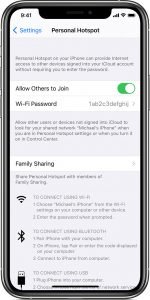





Jätä vastaus